Як зробити знімок екрана на iPhone 14, Pro, Pro Max
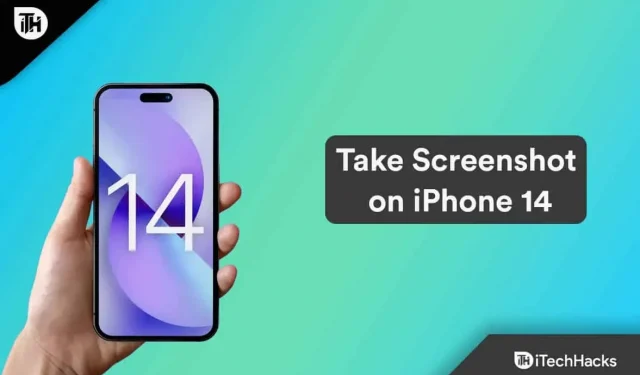
Ви коли-небудь робили знімок екрана на iPhone 14, Pro або Pro Max? Не хвилюйтеся; цей посібник допоможе вам навчитися це робити. Однак, як ми знаємо, Apple нещодавно випустила нову iOS 16 з великою кількістю нових функцій. Але з новими функціями є деякі зміни в інтерфейсі, які ускладнюють користувачам пошук багатьох функцій, які вони хочуть використовувати.
Крім того, багатьом користувачам важко робити скріншоти. Ну, маючи це на увазі, ми тут із цим посібником, щоб допомогти вам, хлопці, навчитися робити знімок екрана на iPhone 14, Pro та Pro Max. Отже, перейдемо до посібника.
Зміст:
Зробіть знімок екрана на iPhone 14, Pro, Pro Max
З iPhone 14 під керуванням останньої версії iOS 16 Apple змінила ринок смартфонів у цілому. Але, як відомо, новий винахід пов’язаний з новими проблемами. Отже, зрозуміло, чому людина не може зробити скріншот на iPhone 14, Pro і Pro Max. Тому, якщо ви один із них, обов’язково ознайомтеся з методами, зазначеними нижче:
- Відкрийте сторінку або екран, які потрібно зробити.
- Для цього одночасно натисніть і утримуйте бічну кнопку та кнопку збільшення гучності.
- Коли ви вперше натиснете кнопку, згадану вище, iPhone блимає білим, і ви почуєте звук затвора камери (якщо він не в беззвучному режимі). Коли це відбувається, робляться скріншоти.
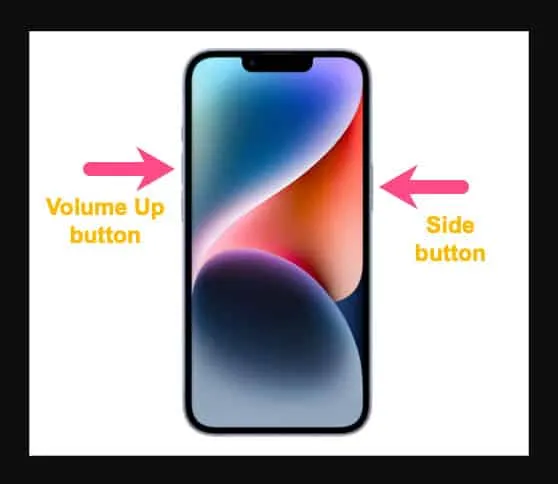
Тепер у нижньому лівому куті екрана з’явиться мініатюра знімка екрана. Це дозволяє вам коментувати знімок екрана різними функціями розмітки, видаляти його або ділитися ним безпосередньо з програми.
Як зробити скріншот на iPhone 14 серії без використання кнопок
На iPhone серії 14 ви також можете зробити знімок екрана на iPhone 14 за допомогою Assistive Touch, якщо кнопки недоступні. Ви можете використовувати цей метод, щоб зробити знімок екрана, не натискаючи кнопку гучності, якщо ви часто робите знімки екрана.
По-перше, вам потрібно ввімкнути AssistiveTouch на вашому iPhone, якщо ви цього ще не зробили. Ось як.
- Перейдіть до Налаштування > Спеціальні можливості > Дотик.
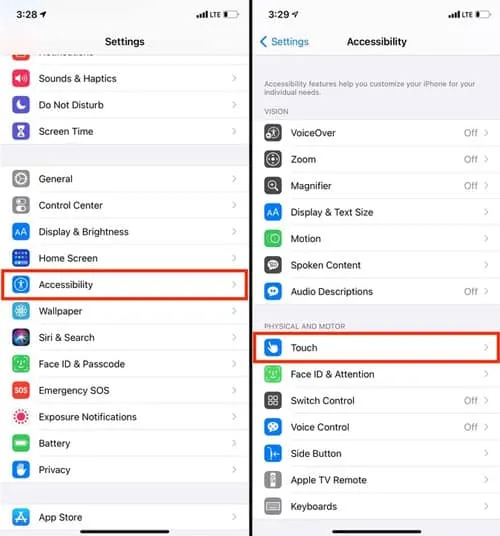
- Щоб увімкнути його, торкніться AssistiveTouch угорі.
- Після ввімкнення AssistiveTouch на екрані з’явиться напівпрозора кнопка, яку можна перетягувати.
Ви можете зробити знімок екрана за допомогою Assistive Touch, натиснувши плаваючу кнопку. Потім натисніть «Знімок екрана» в меню «Пристрій» > «Більше». Ви можете видалити піктограму знімка екрана з головного меню AssistiveTouch для швидшого доступу, якщо налаштуєте меню верхнього рівня (у налаштуваннях AssistiveTouch).
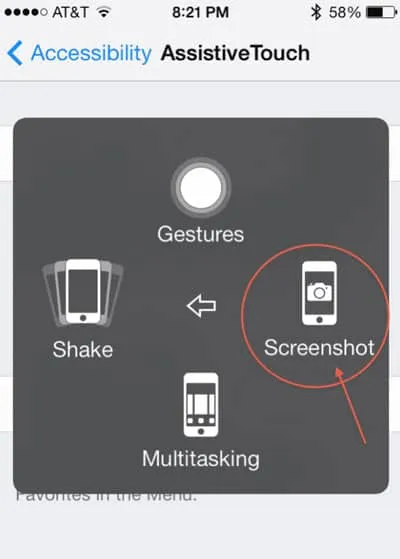
Як робити знімки екрана на iPhone серії 14 за допомогою функції «Назад».
Ви можете швидко робити знімки екрана, торкаючись задньої панелі iPhone в iOS 14 або пізнішої версії; Ви можете швидко робити скріншоти. З іншого боку, Back Tap має два окремих слоти під назвою Double Tap і Triple Tap. Кожна системна функція, налаштування доступності або ярлик можуть мати до двох рамок одночасно.
Торкніться задньої панелі пристрою двічі або тричі. Хоча ви можете обмежити свої прив’язки подвійним або потрійним дотиком, у вас завжди є можливість це зробити. Функція скріншотів iPhone дуже зручна, але ви можете випадково зробити багато скріншотів, якщо не будете обережні.
- Натисніть Налаштування > Спеціальні можливості.
- На вкладці Physical & Motor торкніться Touch.
- Потім знайдіть і виберіть Back Tap.
- Нарешті, ви можете зробити знімок екрана, двічі торкнувшись і торкнувшись знімка екрана. Ви також можете скористатися дією Потрійний дотик.
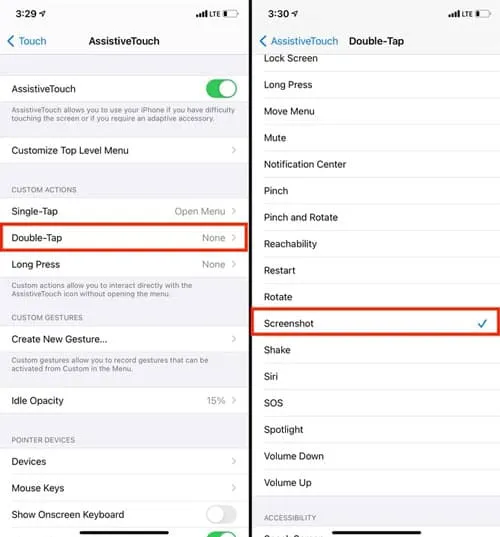
Готовий. Тож тепер ви можете зробити знімок екрана, двічі або тричі торкнувшись задньої панелі свого iPhone серії 14. Ну, ви можете використовувати будь-який із методів, згаданих у цьому посібнику, залежно від того, який вам підходить.
Де можна отримати доступ до цих скріншотів?
Програма «Фото» автоматично зберігає всі знімки екрана у форматі PNG. Відвідайте розділ «Альбоми» в програмі «Фото», щоб переглянути їх. Виберіть альбом «Знімки екрана» в розділі «Типи медіа» внизу екрана. Ви також можете отримати доступ до них на вкладці «Бібліотека» в розділі «Усі фотографії» .
Як робити довгі скріншоти на iPhone 14
Як можна зробити скріншот, якщо сторінка довга і на екрані не відображається вся сторінка? Створення кількох скріншотів, щоб захопити всю сторінку, займе багато часу. Хороша новина полягає в тому, що прокручувати знімки екрана можна так
можна захопити всю сторінку. Немає різниці між створенням знімка екрана та створенням портретного знімка екрана. Виконайте наступні дії.
- Для початку вам потрібно зробити скріншот одним із методів, згаданих раніше.
- Тепер ви можете натиснути кнопку « Повна сторінка » після того, як ви зробите знімок екрана та з’явиться сторінка редагування.
- Якщо вмісту більше, ніж поміщається на одному екрані, кнопка Повна сторінка не з’явиться.
- Якщо ви хочете обрізати небажаний вміст, ви можете торкнутися всієї сторінки після того, як зробите знімок екрана.
- Нарешті натисніть Готово .
Довші знімки екрана зберігаються в тому ж місці, що й коротші знімки екрана. Ви можете зробити знімок екрана всієї сторінки замість кількох знімків екрана, зробивши один знімок екрана.
З авторського столу
На вашому Apple iPhone 14 Pro Max скріншоти сьогодні є важливою функцією, оскільки вони дозволяють вам зафіксувати те, що з’являється на екрані в даний момент, у вигляді зображення. І я сподіваюся, тепер ви знайомі з методами, за допомогою яких можна легко зробити скріншот на iPhone 14, Pro, Pro Max. Отже, з нашого боку. Щоб дізнатися більше, напишіть коментар нижче та повідомте нам.



Залишити відповідь